- 投稿日:2025/07/25
- 更新日:2025/09/29
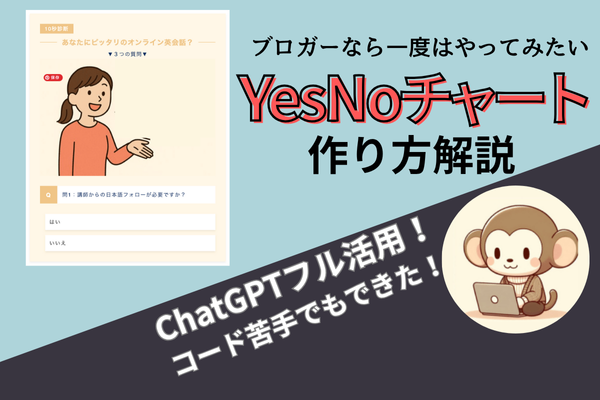
この記事はぽんひろさんの【診断に使える】Yes・Noチャートの補足です。
記事では
・ぽんひろさんの記事だけでは、あとちょっとわからない…
・YesNoチャートの質問が思いつかない
・ChatGPTを使って効率よく作成したい
という悩みを解決します。
イエス・ノーチャートは、質問に「はい」「いいえ」で答えるだけで最適な結果に導ける便利なツール。▼コレ▼
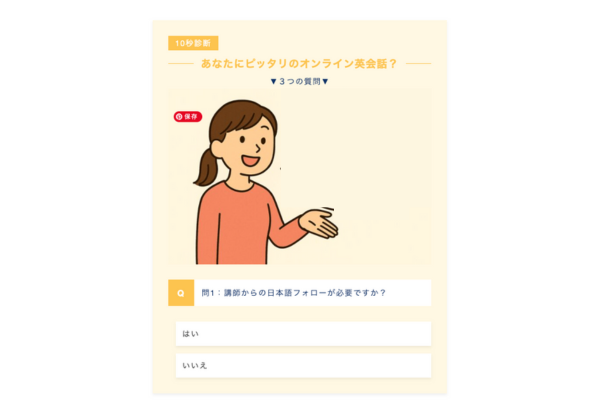
ブロガー方の中には導入したいけど、やり方がわからない、という人も多いのではないでしょうか?
私もその一人で、ぽんひろさんの記事を見ながら試行錯誤して、何時間もかけて作りました。
読んだ方が少しでも時短になるように『つまづきポイント』や『ChatGPTの活用法』についてお伝えします。
イエス・ノーチャートの作り方ステップ
YedNoチャートには商材やブログにあった質問チャートが必要です。
こういう思考する仕事はChatGPTが大活躍!
ステップ1|ゴールを決める
まず最初に、チャートの「ゴール(結果)」を明確にします。
「ゴール」は今回【紹介したい商材】にします。
例)スポーツジムのブログを書いていて、ユーザーにベストなスポーツジムを紹介したい。
商材は、RIZP、BEYOND、Chicken Gymの3つ。
ステップ2|質問を設計する・チャート化【ChatGPT活用】
次に、「YES/NO」で答えられる質問を組み立てていきます。
ここではChatGPTを使って、「質問案」や「質問の流れ」のたたき台を作ります。
プロンプト例
________________________________
ダイエットに関するYesNoチャートを作ります。
ゴールの商材は以下の3つです。
設問は3つでお願いします。
必ず3つ回答して答えを出すようにしてください。
商材
① ライザップ【https://www.rizap.jp】
② BEYOND【https://beyond-gym.com】
③ Chicken Gym【https://chicken-gym.jp】
________________________________
・「設問は3つ」…読者に気軽に回答していただきたいので、3問にしました。
・「必ず3つ回答して答えを出すように」…全部で3問!など、文章を入れたいときはこの1文必要です。でないと、2問目で回答がでるチャートができてしまいます。
ChatGDPから以下のような回答が来ました。
・質問1パーソナルトレーニングの“マンツーマンサポート”を重視しますか?はい → 質問2へいいえ → 質問2へ・質問2食事管理まで徹底的にサポートしてほしいですか?はい → 質問3‑Aへいいえ → 質問3‑Bへ・質問3‑A(質問2で「はい」の方)短期集中で“結果”を最優先にしたいですか?はい → ① ライザップいいえ → ② BEYOND・質問3‑B(質問2で「いいえ」の方)コストパフォーマンスを最重視し、リーズナブルに通いたいですか?はい → ③ Chicken Gymいいえ → ② BEYONDC
ChatGDP
これで質問とイエス・ノーチャートの流れができました。
納得いかないときには、この時点で何度もChatGPTとやりとりをしましょう。
作成する方法(HTML・ブログ埋め込み編)
コードはぽんひろさんの記事をフル活用させていただきます。
コードを貼る
イエス・ノーチャートをWeb上で実装するには、HTML/CSS/PHP/の知識が必要になります。
先にそれぞれがどんなことをしているのかを知っておくと、触りやすので簡単に解説します。
CSS:見た目を整えるスタイルを定義します。ボタンや選択肢、遷移のアニメーションなどが含まれます。
PHP:WordPress環境で動かす際に、診断結果を処理するバックエンド的役割を果たします。静的サイトなら不要ですが、柔軟に作りたい場合は活用しましょう。
HTMLは自分用にカスタマイズ【ChatGPT活用】:質問文・選択肢・結果などの構成要素を、自分のコンテンツに合わせて編集します。
コードの貼り方
①CSS
ぽんひろさんの記事のコードをまるっとコピーして、追加CSSに貼ります。
SWELLであれば、外観>カスタマイズ>追加CSS
実際の画面
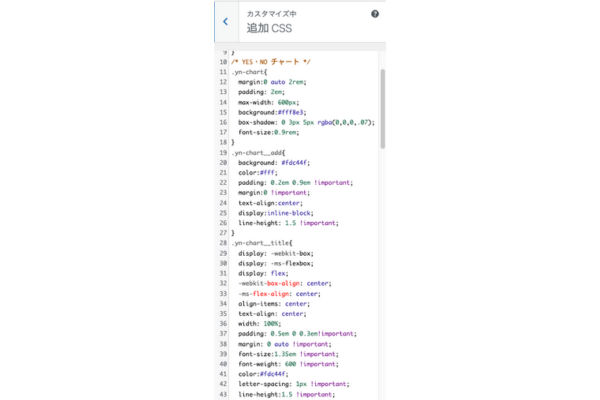 ペタッと貼り付けてCSS完了!
ペタッと貼り付けてCSS完了!
②PHP
JavaScriptのコードを入力するためのPHPをfunctions.phpにコピペします。functions.phpは少しでもミスるとサイトにアクセスできなくなります。
と書かれていますので、⚠️必ずバックアップをとって行ってください。
私は、「Code Snippets」というプラグインを入れて、PHPのコードを貼りました。
「Code Snippets」を入れ、有効化すると、管理画面の左に「スニペット」がでてきます。
スニペット>上部の【新規追加】>【PHP】を選択>ぽんひろさんのPHPのコードを貼る。>【変更を保存】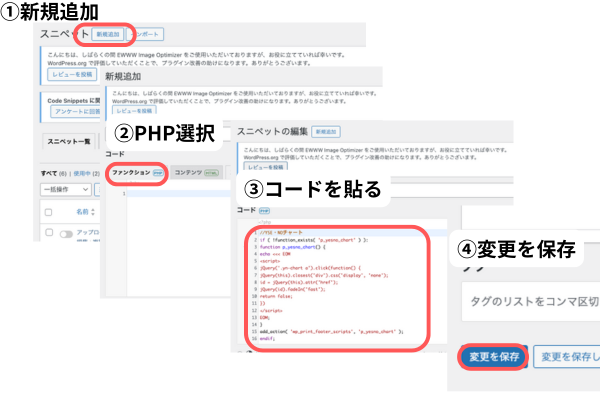 これでPHP完了!
これでPHP完了!
③HTML
ぽんひろさんのHTMLコードを基本に、一番始めに作成した自分用質問チャートにカスタマイズします。
ChatGDPに以下のようにお願いします。
________________________________
以下の質問チャートになるように、コードをカスタマイズして。
・先ほど作った質問を貼る(長いので略)
・ぽんひろさんのコードを貼る(長いので略)
*このときにコピーするコードはぽんひろさんの記事の一番下にある一番長いコードです。
________________________________
*ここで、作成したコードを記事に【カスタムHTML】で貼ってみて動きを確認してください。必ずプレビュー画面をチェック!
⚠️SWELLの場合
swell設定>jQueryを強制的に読み込む にチェックを入れる。
【私の困ったポイント!】
これは、記事を参考に進めていって、わたしがつまづいたところです。
1️⃣質問が1問ずつではなくて、一度にでてくる😭。
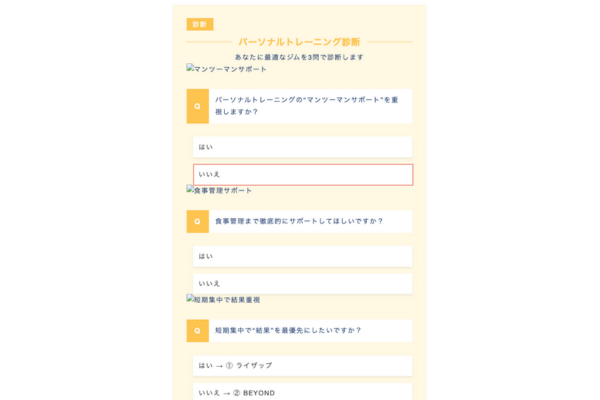 原因は、ChatGDPで書き換えた際に、余計な文章が追加されてしまっているからでした。
原因は、ChatGDPで書き換えた際に、余計な文章が追加されてしまっているからでした。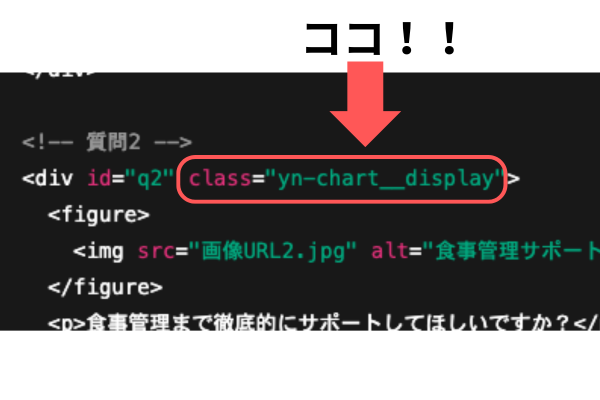 質問1にはココがいるのですが、質問2以降はこの【class="yn-chart__display"】が不要。
質問1にはココがいるのですが、質問2以降はこの【class="yn-chart__display"】が不要。
質問2以降の問の【class="yn-chart__display"】をすべて消すと
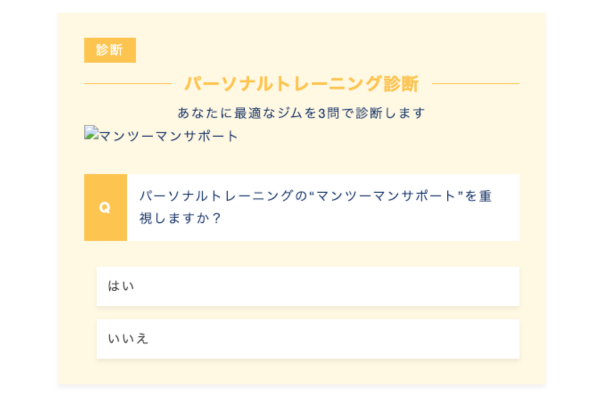 こうなります👏✨️
こうなります👏✨️
2️⃣画像の挿入方法がわからない!
<figure>imgタグ</figure>
【img タグ】のところに画像を入れればいいんだろうけど、よくわからない…。やり方調べました!!
①WordPress管理画面>メディア>メディアファイルを追加>使う画像を入れる
②メディアファイルの使いたい画像をクリック>URLをコピー
*これで、画像のURLを取得できます。
ただし!以下のようにimgタグのところに画像URLを貼り付けるだけではダメです。
<figure>imgタグ</figure> ⇒ <figure>画像URL</figure>
以下のようなコードが必要です。
________________________________
<figure>
<img src="画像URL1.jpg" alt="マンツーマンサポート">
</figure>
________________________________
コードの意味を解説すると、
 画像を入れたいときには、コレを覚えておくと便利!
画像を入れたいときには、コレを覚えておくと便利!
【imgタグ】と書かれているところはもれなくこのコードを使って画像を挿入します。
おつかれさまでした👏👏👏✨️
コレで完成です!👏👏👏✨️
もっとカスタマイズしたい方はChatGDPと相談しながらバージョンアップしてみてください。
実例紹介|イエス・ノーチャート使い所!
やればできるので、ランキング記事・比較記事を作成しているブロガーの方なら、誰もでも挑戦してみる価値があると思います!
以下のような場面で使えます!
子育て・教育向けの例(教材診断など)
・どの英語教材が合う?
・幼児におすすめの知育玩具は?
商品診断・サービス選びの例(おすすめ診断)
・どの転職エージェントが合う?
・家電の延長保証は必要?
業務フローや意思決定に使える例(社内ツール)
業務効率化やトラブル対応フローにも活用できます。たとえば「社内PCの不具合診断チャート」など、応用可能です。
まとめ|イエス・ノーチャートは誰でも作れる!
イエス・ノーチャートは、コードが全然わからなくても、優秀な方のテンプレートを使えば、初心者でも作成可能です。ぽんひろさんに感謝です✨️
ChatGPTを活用することで、HTMLや画像の作成も効率的に行えます。
ChatGPT様々です。
もし、上手く動かないときにはコード全部ChatGPTに渡して、「質問が1つ1つ出ないんだけどこのコードどこが間違っている?」などと具体的に聞くと、結構いい答えがかえってきます。
ブログや業務、教育現場など、幅広い場面で使えるこのチャート。
やってみたいと思っていた人はぜひ挑戦してみてください✨️








